Bagaimana Untuk Membetulkan Isu Ralat Enjin CS:GO?
Dalam artikel ini, kami akan cuba menyelesaikan ralat "Ralat enjin gagal mengunci penimbal indeks dalam cmeshdx8" yang dihadapi oleh pemain CS:GO selepas membuka permainan.

Pemain CS:GO menghadapi ralat "Ralat enjin gagal menguncipenimbal indeks dalam cmeshdx8" semasa membukapermainan danakses mereka kepadapermainanadalah terhad. Jikaanda menghadapi masalah sedemikian,andaboleh mencaripenyelesaian dengan mengikut cadangan dibawah.
Apakah itu Isu Ralat Enjin CS:GO?
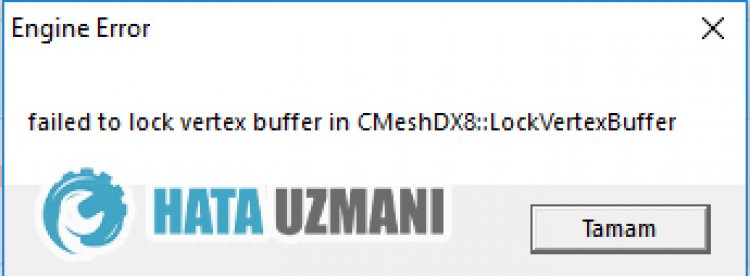
Ralat inibiasanya disebabkanoleh sistempengendalian 32-bit sistemanda. Sudah tentu, kita mungkin menghadapi ralat sedemikianbukan sahaja kerana masalah ini, tetapi juga keranabanyak masalah lain. Untuk ini, kamiakan memberianda maklumat tentang cara menyelesaikan masalah dengan menyebutbeberapa cadangan.
Cara Membetulkan Isu Ralat Enjin CS:GO
Kamiboleh menyelesaikan masalah dengan mengikut cadangan dibawah untuk membetulkan ralat ini.
1-) Semak Sistem Pengendalian Anda
Pengguna yang mengalami ralat sedemikian dalampermainan CS:GO memerhatikanbahawa mereka menghadapi ralat sedemikian kerana merekaberada dalam versi 32-bit sistempengendalian. Untuk ini, mereka melihatbahawa mereka menghapuskan masalah dengan menaik taraf sistempengendalian kepada 64bit. Untuk menaik taraf versi Windowsanda kepada 64-bit,andaperlu memformatkan komputeranda dengan OS Windows versi 64-bitbaharu.
2-) Semak Rangka Kerja Permainan
Ketiadaan rangka kerjapermainanpada komputerandaboleh menyebabkanpelbagai ralat dalampermainan. Oleh itu, komputeranda mesti mempunyai DirectX, .NET Framework,aplikasi VCRedist.
- Klik untuk Muat Turun Rangka Kerja .NET Semasa.
- Klik untuk Muat Turun VCRedist Dikemas Kini.
- Klik untuk Muat Turun DirectX Semasa
Selepas melakukan kemas kini,andaboleh memulakan semula komputeranda dan menjalankanpermainan dan menyemak samaada masalahberterusan.
3-) Kemas Kini Pemacu Kad Grafik
Dalam masalah kesinambungan sedemikian, kami mungkin menghadapi ralat kemas kini dalam kad grafik. Untuk ini, kamiperlu mengemas kini kad grafik. Jikaanda sudahbersedia, mari mulakan.
Untuk Pengguna dengan Kad Grafik Nvidia;
- Pertama sekali, syarikat Nvidia Geforce Pengalaman Kamiperlu memuat turun dan memasangprogram.
- Selepasproses muat turun danpemasangan, kami membukaprogram kami dan membuka menu Pemandu diatas.
- Muat turun kemas kini kami dengan mengklikbutang Muat turun yang muncul diatas.
- Setelah muat turun kami selesai, mari lakukanprosespemasangan dengan mengklikbutangpemasanganpantas.
- Mulakan semula komputeranda selepasproses ini selesai.
Untuk Pengguna dengan Kad Grafik AMD;
- Diterbitkanoleh syarikat AMD Perisian AMD Radeon Kamiperlu memuat turun dan memasangprogram.
- Selepas melakukanproses muat turun danpemasangan, kami membukaprogram kami dan klikbutang Semak Kemas Kini dibawah menupemacu danperisian di sebelah kanan, dan semak samaada kad video kami dikemas kini.
- Andaboleh memulakan semula komputeranda dengan melakukan kemas kini.
Selepas mengemas kinipemacu grafik kami dan memulakan semula komputer kami, kamiboleh cuba membukapermainan Valorant.
4-) Edit Fail CFG
Kamiboleh menghapuskan masalah dengan menyimpan fail CFG yang disediakan khas ke failpermainan CS:GO.
- Pertama sekali, muat turun fail cfg dengan mengaksespautan yangakan kami tinggalkan di sebelah. Klik untuk memuat turun fail cfg tersuai.
- Kamiperlu membuka fail rar yanganda muat turun dan memindahkan fail "autoexec.cfg" ke direktori CS:GO.
- Mula-mula kamiperlu mengetahui ID Steam kami. Buka tapakpertama dengan menaip "Steam ID Finder" ke dalam carian Googleatau capaialamatpautan yangakan saya tinggalkan di sebelah. Pencari ID Stim
- Kemudian tampalalamatprofil Steamanda ke dalam kotak dan cari.
- Ketahuialamat "ID Steam32"andapada skrin yang terbuka. ID Steam saya ditunjukkan sebagai "359493488".
- Kemudian, mari sampai ke fail CS:GO save dengan mengikut laluan fail dibawah.
- C:\Program Files (x86)\Steam\userdata\STEAM ID\730\local\cfg (ID STEAM ialah ID Steam32anda yanganda nyatakan diatas.)
- Salin fail "autoexec.cfg" dalam fail rar yang kami muat turun ke dalam fail cfg yang dibuka.
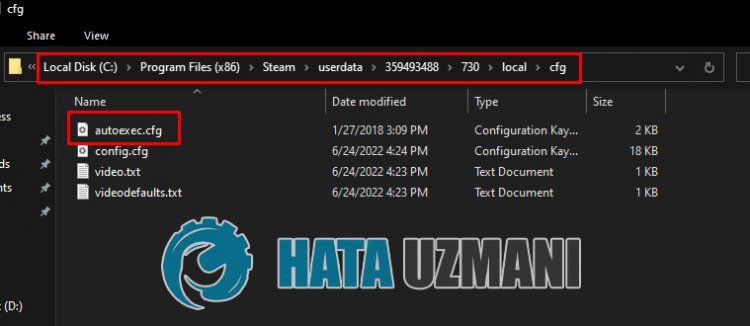
- Selepasberjaya selesai, jalankanprogram Steam danbuka menu "Perpustakaan".
- Kemudian klik kananpadapermainan "Counter-Strike: Global Offensive" dan klikpada "Properties".
- Menu "Umum" dalam tetingkapbaharu yang terbukaakan dibuka. Pergi ke kotak "Tetapan Permulaan" dalam menu Umum dan tampalkanarahanberikut.
- -console -tickrate 128 -execautoexec.cfg -novid -nojoy +rate 786432 -no-browser +cl_forcepreload 1 -d3d9ex -tickrate 128

Selepasproses ini,andaboleh menjalankanpermainan Counter-Strike: Global Offensive dan menyemak samaada masalahberterusan.
![Bagaimana untuk Membetulkan Ralat Pelayan YouTube [400]?](https://www.hatauzmani.com/uploads/images/202403/image_380x226_65f1745c66570.jpg)
























